Время чтения 3 мин.Просмотры 20.1k.Опубликовано 25.02.2021Обновлено 31.01.2023
Все способы, как узнать токен пылесоса Xiaomi, сводятся к установке модифицированной версии приложения Mi Home, стороннего софта на ПК. Это никак не отразится на работе девайса и поможет собрать больше информации об устройстве.

Содержание
- Что такое токен пылесоса Xiaomi
- Как узнать токен
- Модифицированное приложение
- Token Extractor
- Нерабочие или неудобные способы
- Заключение
Токен – это последовательность из 32 символов, которые формируют ключ шифрования. Он необходим для управления устройством и защиты его от возможного взлома или перепрошивки.
Токены присутствуют во всей технике, подключаемой к экосистеме Mi Home.
Как узнать токен
Существует 2 рабочих метода получить последовательность:
- Установить модифицированное приложение на смартфон с Android или на ПК с эмулятором Андроид.
- Использовать специальную утилиту.
Способы, которые были работоспособны в 2018 году, сейчас неактуальны из-за изменений в коде оригинального приложения или принципе работы робота-пылесоса от Xiaomi.
Модифицированное приложение
За появление модификации комьюнити обязано разработчику-энтузиасту под псевдонимом Vevs. Актуальные версии модифицированного Ми Хом на Андроид он выкладывает в своем блоге по ссылке. Как с ним работать:
- Удалите с устройства оригинальное приложение Mi Home от Xiaomi.
- Перейдите в блог по ссылке, указанной выше. Снизу тапните по «Скачать версию XXX», где вместо XXX указана актуальная загрузка.

- В настройках безопасности устройства разрешите установку приложений с непроверенного источника в «Настройки» – «Безопасность».
- Найдите скачанный apk-файл в папке «Download», воспользовавшись встроенным или загруженным проводником. Тапните по нему пальцем и выберите «Установить».
- Откройте ПО и пройдите авторизацию. Выберите привязанный к аккаунту Vacuum Cleaner или другой пылесос в виде шаблона.
- Теперь проследуйте по пути «Настройки», оттуда в «Дополнительные настройки» и откройте «Информация о сети». Снизу в поле «Токен» отобразится комбинация из 32 символов.

Последовательность действий может незначительно отличаться, что зависит от версии софта.
Кроме токена, программа отображает информацию о MAC, IP-адресе и ID устройства. Аналогичного приложения на iPhone не существует, поэтому придется использовать эмулятор BlueStacks, Nox App Player или Droid4X для компьютера/ноутбука на базе Windows.
Этот способ работает на компьютерах с Windows, в виде утилиты или скрипта – на Unix/Linux. Что нужно сделать:
- Перейдите на страницу.
- Скачайте token_extractor под Виндовс или воспользуйтесь инструкцией ниже для работы на других платформах.
- Запустите софт и пройдите авторизацию, указав электронный адрес или ID пользователя, пароль и страну, к которой привязано устройство. Последнее указывать необязательно, софт определит происхождение техники самостоятельно.
- После появится подробная информация обо всех девайсах в виде списка, где также высветится имя устройства в виде шаблона, ID, IP-адрес, токен и модель.
Кроме устройств, привязанных к Wi-Fi-сети, утилита отображает девайсы, подключенные с использованием Bluetooth.
Нерабочие или неудобные способы
Какие варианты больше не работают или подойдут не всем пользователям:
- Через официальное приложение Mi Home версии v.5.8.40 – не определяет новые устройства.
- Существует такой девайс, как Xiaomi Mijia Universal Remote Control, который сопрягается с другими устройствами и собирает от них техническую информацию. Чтобы к нему подключиться, придется использовать паяльник и USB2TTL-устройство.
Информацию о токенах некоторых умных ламп Mija получают через OpenHAB.
Заключение
Узнать токен Mi Robot или любого другого пылесоса удобнее через модифицированное приложение Mi Home для Android. В отдельных случаях можно взять утилиту для ПК, совместимую с Windows или Linux.
Сегодня роботы-пылесосы Xiaomi являются одними из самых популярных и востребованных на рынке. Они обеспечивают высокое качество уборки и удобство использования. Однако для полного контроля над устройством и интеграции с различными системами умного дома, вам необходимо узнать токен и модель вашего робота-пылесоса Xiaomi. В этой статье мы рассмотрим, как это сделать.
Токен робота-пылесоса Xiaomi
Токен – это уникальный идентификатор вашего робота-пылесоса, который необходим для подключения устройства к различным системам умного дома и дополнительным функциям. Без этого идентификатора вы не сможете интегрировать робот-пылесос в систему домашней автоматизации или использовать сторонние приложения для управления устройством.
Модель робота-пылесоса Xiaomi
Модель робота-пылесоса указывает на конкретную серию и характеристики устройства. Зная модель, вы сможете определить возможности вашего пылесоса и найти подходящие аксессуары и запасные части.
Как узнать токен робота-пылесоса Xiaomi?
Через Mi Home приложение
- Установите и откройте приложение Mi Home на вашем смартфоне.
- Зарегистрируйтесь или войдите в свою учетную запись Xiaomi.
- Подключите робот-пылесос к приложению, следуя инструкциям.
- Найдите свой робот-пылесос в списке устройств и перейдите в его настройки.
- В разделе “Сетевые настройки” выберите пункт “Получить токен”.
- Скопируйте токен и сохраните его в надежном месте.
Через резервную копию данных приложения Mi Home
- Установите и откройте приложение Mi Home на вашем смартфоне.
- Зарегистрируйтесь или войдите в свою учетную запись Xiaomi.
- Подключите робот-пылесос к приложению, следуя инструкциям.
- Создайте резервную копию данных приложения. Это можно сделать через настройки вашего смартфона или с помощью сторонних приложений для резервного копирования.
- Найдите файл резервной копии и откройте его с помощью текстового редактора или специального приложения для просмотра данных.
- В поиске файла найдите строку, содержащую “token”, и скопируйте его значение.
- Сохраните токен в надежном месте.
Как узнать модель робота-пылесоса Xiaomi?
На коробке или устройстве
Найдите коробку, в которой был поставлен ваш робот-пылесос. На ней должна быть указана модель устройства.
Если коробки нет, проверьте само устройство. На нижней стороне робота-пылесоса может быть наклейка с указанием модели.
Через приложение Mi Home
- Установите и откройте приложение Mi Home на вашем смартфоне.
- Зарегистрируйтесь или войдите в свою учетную запись Xiaomi.
- Подключите робот-пылесос к приложению, следуя инструкциям.
- Найдите свой робот-пылесос в списке устройств и перейдите в его настройки.
- В разделе “Об устройстве” или “Детали продукта” найдите информацию о модели вашего робота-пылесоса.
Часто задаваемые вопросы
Можно ли использовать токен и модель робота-пылесоса Xiaomi для других брендов роботов-пылесосов?
Токен и модель робота-пылесоса Xiaomi предназначены только для устройств Xiaomi и не применимы к другим брендам роботов-пылесосов.
Что делать, если токен был потерян или изменен?
Если вы потеряли токен или он был изменен (например, после сброса устройства до заводских настроек), вам необходимо выполнить процесс получения токена заново, следуя инструкциям, описанным выше.
Как обезопасить токен от доступа третьих лиц?
Токен является чувствительной информацией, и его раскрытие может привести к несанкционированному доступу к вашему роботу-пылесосу. Храните токен в надежном месте и не передавайте его третьим лицам.
Влияет ли получение токена на гарантию робота-пылесоса Xiaomi?
Получение токена не влияет на гарантию вашего робота-пылесоса, так как это является стандартным функционалом, предоставляемым производителем. Однако использование сторонних приложений или интеграция с системами умного дома может повлиять на гарантийные условия. Рекомендуется ознакомиться с гарантийным сертификатом перед началом работы с токеном.
Заключение:
Теперь вы знаете, как узнать токен и модель робота-пылесоса Xiaomi, что позволит вам получить полный контроль над устройством и интегрировать его с различными системами умного дома. Следуйте инструкциям, описанным в этой статье, и наслаждайтесь всеми возможностями вашего робота-пылесоса.

Покупка робота-пылесоса от Xiaomi позволяет автоматизировать процесс уборки помещения. Но зачастую модели, поставляемые на российский рынок, имеют встроенный пакет озвучивания на английском (а иногда и на китайском) языке. И хотя для управления пылесосом этот параметр не играет ключевой роли, люди все же стремятся установить русскоязычный пакет. В связи с этим они ищут информацию, как прошить робот пылесос Xiaomi, и в итоге сталкиваются с непонятными рекомендациями. Поэтому сегодня мы расскажем о процедуре прошивки простым языком. Приведем пошаговые инструкции, как узнать токен пылесоса Xiaomi и как установить русский язык на робот пылесос Xiaomi. Дополнительно представим популярные варианты озвучивания для модели Mi Robot Vacuum – от классики до вариаций, созданных с использованием фраз из популярных фильмов и мультфильмов.
Как прошить робот пылесос Xiaomi Mi Robot Vacuum: основные шаги
Для выполнения задачи понадобится произвести несколько последовательных действий. Изначально нужно определить IP-адрес и получить токен устройства, затем – осуществить прошивку аппарата путем установки и настройки специальных приложений. При правильном выполнении всех пунктов инструкции робот-пылесос Xiaomi Mi Robot Vacuum «заговорит» по-русски, причем «общаться» он будет в выбранном пользователем стиле. Такой шаг повысит удобство эксплуатации формируемой экосистемы Xiaomi в целом и робота-пылесоса в частности.
Обращаем внимание, что далее приведенные алгоритмы работают только в отношении пылесосов Сяоми 1 и 2 поколений. Для моделей третьего поколения инструкция может не подойти из-за нового шифрования, внедренного разработчиком этих замечательных устройств.
Важно: Производители не одобряют программного вмешательства в работу бытовой техники, поэтому все далее приведенные действия осуществляются вами на свой страх и риск. Мы не рекомендуем отказываться от стандартного варианта озвучивания пылесосов Сяоми на иностранном языке и вмешиваться в алгоритмы функционирования техники Xiaomi программным способом.

Как узнать токен пылесоса Xiaomi Mi Robot Vacuum: пошаговая инструкция
В стандартном приложении Xiaomi нет опции просмотра токена пылесоса, поэтому узнавать нужные данные придется с помощью стороннего софта. Далее представим самые простые варианты достижения такой цели:
- ОС Android. Нужно скачать усовершенствованную версию приложения Mi Home от разработчика Vevs. С его помощью можно без труда узнать токен и IP-адрес устройства. Если у вас установлена официальная версия приложения от Xiaomi, то ее понадобится удалить, так как нужная информация там попросту не отображается. Перед удалением желательно сохранить резервную копию данных.
- ОС Windows и Mac OS. Нужно скачать эмулятор NoxPlayer с официального сайта и установить его на ПК или другое устройство, функционирующее на базе представленных операционных систем. Затем надо установить вышеупомянутую версию Mi Home от Vevs через интерфейс эмулятора.
После установки улучшенной вариации Mi Home нужно добавить туда пылесос и последовательно выбрать пункты меню «Профиль», «Доступ», «Доступ к устройству». На открывшейся вкладке вы найдете токен (32 символа). Для получения IP-адреса устройства понадобится зайти в подменю «Руководство пользователя» и выбрать опцию «Серийный номер». После нахождения данных скопируйте или перепишите их.

Как прошить пылесос Xiaomi Mi Robot Vacuum на русский: основные варианты
Рассмотрим нескольких простых методов прошивки робота-пылесоса Xiaomi. В первом случае прошивка будет производиться с помощью телефона или ранее упомянутого эмулятора. Во втором – исключительно с помощью ПК с установленной системой Windows.
Прошивка беспроводного пылесоса Xiaomi через устройство с ОС Android или iOS
Первый шаг – скачивание и установка программы XVacuum Firmware для Android. Второй шаг – загрузка на устройство языковых пакетов (перечень популярных вариантов представлен в последнем разделе статьи) и их извлечение из архива (в итоге файлы должны иметь расширение .pkg).
После выполнения перечисленных действий нужно запустить приложение XVacuum, перейти в основное меню, а затем выбрать пункт Settings. Далее необходимо вписать токен и IP-адрес – в поля Token и IP соответственно. Последним шагом станет нажатие кнопки «Save» для сохранения введенных данных. Затем перезапускаем приложение. После перезапуска нажимаем на активировавшуюся кнопку «FLASH SOUND», выбираем желаемый языковой пакет и ждем завершения прошивки.
При использовании смартфонов, работающих на основе системы IOS, процесс осуществляется аналогично, но с применением другой версии приложения. В начале работы понадобится скачать XVacuum Firmware для iOS и только потом проводить вышеупомянутые манипуляции.

Прошивка робота-пылесоса Xiaomi через ПК с системой Windows
Для начала нужно скачать архив с утилитой WIN-MIROBO, после чего распаковать его в корневой каталог системного диска (по умолчанию диск C). Далее надо открыть файл win-mirobo.ini (через Notepad), вписать туда токен и IP-адрес пылесоса, а затем сохранить документ.
После этого необходимо переместить заранее скачанные голосовые пакеты в папку voicepacks и запустить файл win-mirobo.bat. Если все действия были выполнены корректно, на мониторе появится меню с выбором опций. Нужно выбрать Flash voice package, а затем указать номер требуемого пакета озвучивания. Далее останется дождаться завершения установки и испробовать новый функционал пылесоса.
Важно: во время установки прошивки пылесос должен иметь более 30% заряда и находиться на станции, иначе процесс обновления может закончиться неудачно.

Голосовые пакеты для Xiaomi Mi Robot Vacuum
В этом разделе представлены самые популярные варианты для озвучивания пылесоса Xiaomi. Все названия кликабельны. Нажатие приводит к началу загрузки архива с выбранной озвучкой.
- Официальный русскоязычный пакет
- «Кожаные ублюдки»
- «Максим»
- «Кузя»
- «Винни-Пух»
- «Фразы из отечественных кинофильмов»
- «Droid BB-8»
Одновременно на пылесос можно установить только один пакет. Если понадобится сменить озвучивание, то процедуру прошивки придется частично повторить. Хотя во второй раз она займет гораздо меньше времени.
Ниже размещена видеоинструкция по прошивке робота пылесоса Xiaomi Mi Robot Vacuum через ПК (в качестве бонуса присутствует демонстрация фраз из разных пакетов озвучивания).
Токен – это уникальный идентификационный номер, в данном контексте от пылесоса Xiaomi Mi Vacuum или иной модели.
Токен необходим, чтобы провести перепрошивку пылесоса Xiaomi, без этого номера программа для прошивки не сможет его распознать и установить новую версию программного обеспечения.
Также токен используется приложением Mi Home для того, чтобы безошибочно идентифицировать устройство. У вас же может быть не один пылесос, а несколько, и для вас они будут выглядеть одинокого, а вот для приложения нет, потому что каждый из них имеет собственный токен, узнать который вы не можете, а приложение его видит.
Для того, чтобы извлечь личный номер из недр цифрового мира нам потребуется пойти на хитрость и установить модифицированное приложение Mi Home Vevs. Это та же самая программа, но с немного модифицированным кодом, одним из изменений которого как раз является возможность увидеть токен на экране настройки пылесоса.
Скачать APK приложения Mi Home Vevs
Внимание: перед установкой модифицированной программы придётся удалить официальную версию Xiaomi Mi Home, вместе они работать не будут.
Итак, вы скачали и установили программу, теперь необходимо провести обычную процедуру добавления пылесоса точно также, как вы это делали ранее.
После чего идите по следующему пути: «Профиль» – «Доступ» – «Доступ к устройству».
Откроется вкладка с иконкой пылесоса, его названием и уровнем доступа, но главное – вы увидите его токен.

Теперь вы можете делать с ним всё, что пожелаете.
Об авторе: MiMaster
Привет, меня зовут Тимур. Я с детства увлекался компьютерами и IT-Индустрией, мне это нравится, это моя страсть. Последние несколько лет глубоко увлёкся компанией Xiaomi: идеологией, техникой и уникальным подходом к взрывному росту бизнеса. Владею многими гаджетами Xiaomi и делюсь опытом их использования, но главное – решением проблем и казусов, возникающих при неожиданных обстоятельствах, на страницах сайта mi-check.ru
miio – проприетарный шифрованный сетевой протокол для взаимодействия Wi-Fi устройств компании Xiaomi и ее суббрендов с приложением Mi Home в локальной сети. Для интеграции устройств с альтернативными системами автоматизации в подавляющем большинстве случаев необходим token для доступа к устройству. Что бы получить token устройство должно быть привязано к учетной записи Xiaomi в приложении Mi Home.
Универсальный способ #1 – Xiaomi cloud token extractor
Самый простой и быстрый способ получения token’а на данный момент для всех устройств компании Xiaomi использование утилиты Xiaomi cloud token extractor. В случае OS Windows это утилита, в случае использования Unix/Linux это скрипт, написанный на Python. Проект выложен на GitHub.
Для Ubuntu и Raspberry Pi установка Pyton3 и необходимых компонентов будет выглядеть так:
$ sudo apt-get install python3 python3-pip $ pip3 install pycryptodome pybase64 requests
Скачиваем скрипт:
$ wget https://github.com/PiotrMachowski/Xiaomi-cloud-tokens-extractor/raw/master/token_extractor.py
Запуск скрипта:
$ python3 token_extractor.py
Для Windows скачиваем утилиту с GitHub: https://github.com/PiotrMachowski/Xiaomi-cloud-tokens-extractor/releases/latest/download/token_extractor.exe и запускаем ее.
При запуске утилита/скрипт попросит авторизоваться учетной записью Xiaomi. Необходимы:
- E-mail или User ID Xiaomi
- Пароль от учетной записи
- Выбрать страну привязки устройств, можно оставить пустым, и программа проверит для всех перечисленных стран
Результат:
$ python3 token_extractor.py Username (email or user ID): my_xiaomi_mail_or_user_id Password: my_xiaomi_password Country (one of: ru, us, tw, sg, cn, de) Leave empty to check all available: Logging in... Logged in. Devices found for country "cn": --------- NAME: Xiaomi Mi Gateway v.2 ID: XXXXXXXX IP: 192.168.XXX.XXX TOKEN: 1234567890abcdef1234567890abcdef MODEL: lumi.gateway.v3 --------- NAME: Mi IR Remote control ID: XXXXXXXXX IP: 192.168.XXX.XXX TOKEN: 1234567890abcdef1234567890abcdef MODEL: chuangmi.remote.v2 --------- NAME: Miji Robot Vacuum Cleaner 1C ID: XXXXXXXXX IP: 192.168.XXX.XXX TOKEN: 1234567890abcdef1234567890abcdef MODEL: dreame.vacuum.mc1808
Огромным плюсом этого метода является то, что помимо подключенных Wi-Fi устройств, утилита показывает подключенные Bluetooth устройства, подключенные к шлюзам ZigBee устройства, созданные пульты для Mi IR Remote control.
--------- NAME: Xiaomi Mijia BLE Temperature and Humidity Sensor ID: blt.3.ubsv8hlXXXXX IP: XXX.XXX.XXX.XXX TOKEN: 1234567890abcdef123456789 MODEL: cleargrass.sensor_ht.dk1 --------- NAME: Aqara Smart Wall Socket ID: lumi.158d000XXXXXXX IP: TOKEN: MODEL: lumi.ctrl_86plug.aq1
Это удобно использовать для определения ID ZigBee устройств.
Универсальный способ #2 – модифицированный Mi Home от vevs для Android
Mi Home от vevs – модифицированный Mi Home с переводом действий, условий и статусов (русский и английский языки), подробнее в блоге автора.
- Удаляем оригинальный Mi Home
- Скачиваем и устанавливаем последнюю версию
Mi Home от vevsдля Android - Запускаем установленное приложение Mi Home
- Авторизуемся в приложении Mi Home
- Открываем плагин необходимого устройства
- Настройки -> Дополнительные настройки -> Информация о сети
- В самом низу поле «Токен»
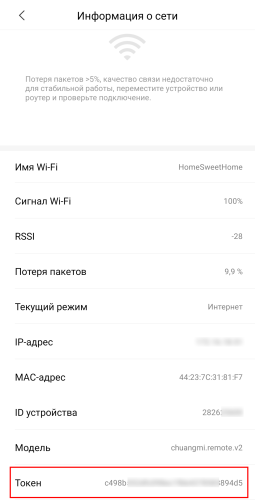
Универсальный способ #3 – Mi Home v5.4.49 для Android
Способ достаточно старый, но все еще действенный. Mi Home версии v5.4.49 для Android ведет логи взаимодействия с устройствами, логи хранятся в папке /Smarthome/logs в виде текстовых файлов. Порядок действий следующий:
- Скачиваем и устанавливаем
Mi Home v5.4.49для Android. Если есть второе устройство, то лучше все операции делать на нем, иначе придется удалить текущую версию Mi Home - Запускаем установленное приложение Mi Home
- Авторизуемся в приложении Mi Home
- Для надежности открываем необходимое устройство в Mi Home
- В менеджере файлов переходим в папку
/Smarthome/logs - Открываем текстовый log файл
- Просматриваем содержимое log файла, ищем по слову
token
В папке может быть несколько текстовых файлов, просматриваем их все или удаляем всё содержимое папки и запускаем Mi Home v5.4.49 заново.
Результат просмотра log файла:
- Для Xiaomi Mi Gateway v.2 –
{"did":"XXXXXXXX","token":"1234567890abcdef1234567890abcdef","longitude":"XX.XXXXXXX","latitude":"XX.XXXXXXX","name":"Xiaomi Mi Gateway v.2", - Для Mi IR Remote control –
{"did":"XXXXXXXXX","token":"1234567890abcdef1234567890abcdef","longitude":"XX.XXXXXXXX","latitude":"XX.XXXXXXXX","name":"Mi IR Remote control"
Для моего пылесоса Mijia Robot Vacuum Cleaner 1C токен тоже есть в лог файле, но в плагин управления попасть нельзя т.к. не поддерживается версией приложения. Но это не важно, главное результат получить token.
Список устройств и методы с помощью которых мне удалось получить токен.
Xiaomi Mi Gateway 2 (DGNWG02LM)

Токен можно получить с помощью методов #1, #2 и #3 описанных выше.
Получить токен для региона Китай можно в программе Mi Home любой версии, пока писал статью на версии Mi Home v5.9.19 обновился плагин для шлюза, из которого похоже вырезали доступ к режиму разработчика. Но в версии Mi Home v.5.8.40 плагин шлюза версии v.2.77.1, для включения режима разработчика и получения сведений он нам сгодится.
- Скачиваем и устанавливаем
Mi Home v5.8.40для Android. Если есть второе устройство, то лучше все операции делать на нем, иначе придется удалить текущую версию Mi Home - Запускаем установленное приложение Mi Home
- Авторизуемся в приложении Mi Home
- Открываем плагин шлюза Xiaomi Mi Gateway 2
- Нажимаем три точки в правом верхнем углу
- Сведения -> Информация о шлюзе, если пункты меню «Протокол связи локальной сети» и «Информация о шлюзе» отсутствуют, то пять раз нажимаем на пункт
Версия плагина: 2.XX.Xпока не появятся указанные пункты меню.
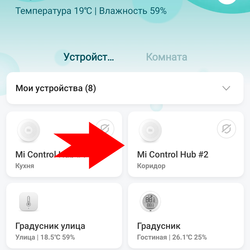
Рис. 1
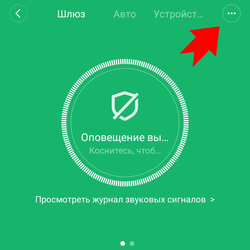
Рис. 2
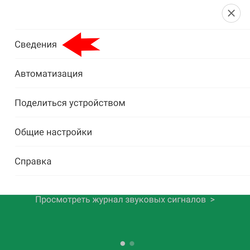
Рис. 3
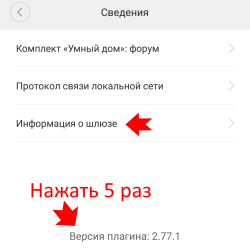
Рис. 4
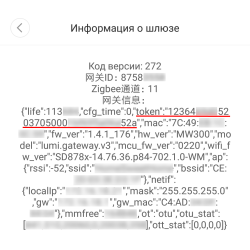
Рис. 5
Xiaomi Mijia Universal Remote control (MJYKQ01CM)

Токен можно получить с помощью методов #1, #2 и #3 описанных выше.
Вытащить токен из устройства можно с помощью паяльника и USB2TTL устройства. Для этого отклеиваем нижнюю резиновую противоскользящую вставку, под ней будет четыре болта, откручиваем их. Припаиваем провода к техническим контактам (GND0, TX0, RX0), подключаем шайбу к USB2TTL по схеме:
ВНИМАНИЕ! Автор статьи не несет никакой ответственности за последствия, которые могут произойти при выполнении действий, описанных в данной статье! Всё что вы делаете, вы делаете только на свой страх и риск!
| USB-to-TTL | Mi IR Remote Control |
|---|---|
| GND | GND0 |
| RX | TX0 |
| TX | RX0 |
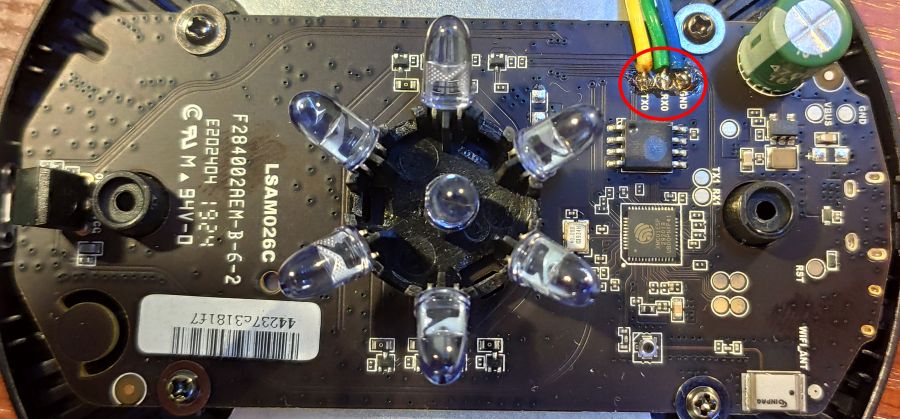
Подключаем USB2TTL к компьютеру, открываем программу PuTTY, выбираем тип подключения Serial, выставляем COM порт на котором подключен адаптер UART, скорость подключения 115200.
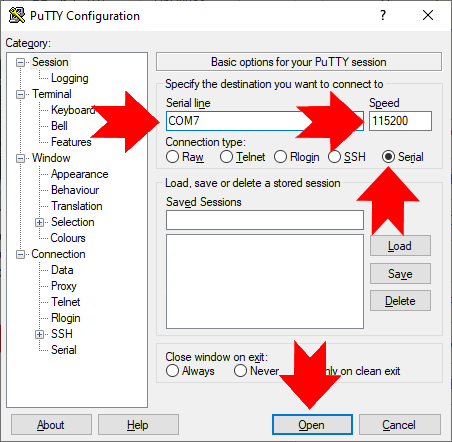
В меню Session -> Logging выставляем вести лог всего что выводится и указываем путь для файла лога. Нажимаем кнопку Open.
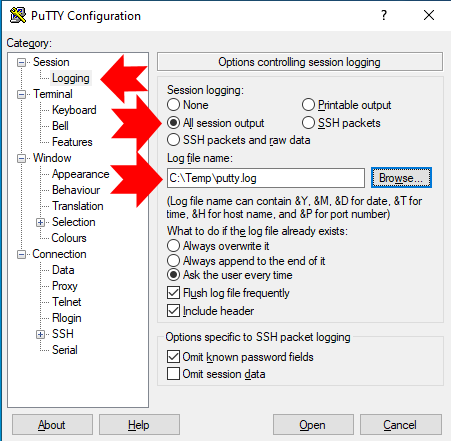
Подаем штатное питание на устройство, через несколько секунд в PuTTy начнет отображаться информация. Т.к. информация отображается достаточно быстро, то лучше воспользоваться поиском в логе по слову token.
Xiaomi Mijia Bedside Lamp (MJCTD01YL)

Из трех альтернативных систем автоматизации, опробованных мной, токен для доступа к лампе требует только OpenHAB. Токен можно получить с помощью методов #1, #2 и #3 описанных выше.
Xiaomi Mijia 1C Sweeping Vacuum Cleaner (STYTJ01ZHM)

Токен можно получить с помощью методов #1 и #3 описанных выше. Метод #2 тоже рабочий, но я не проверял, в . UPD: В версии Mi Home 6.1.701 от vevs метод #2 рабочий!Mi Home v5.9.19 от vevs я не нашел где отображается токен, поэтому рекомендовать его не могу
